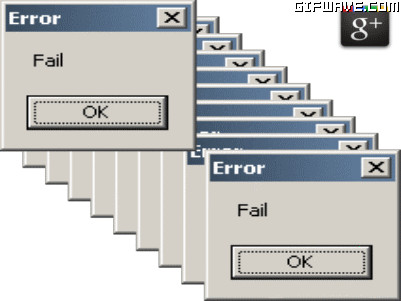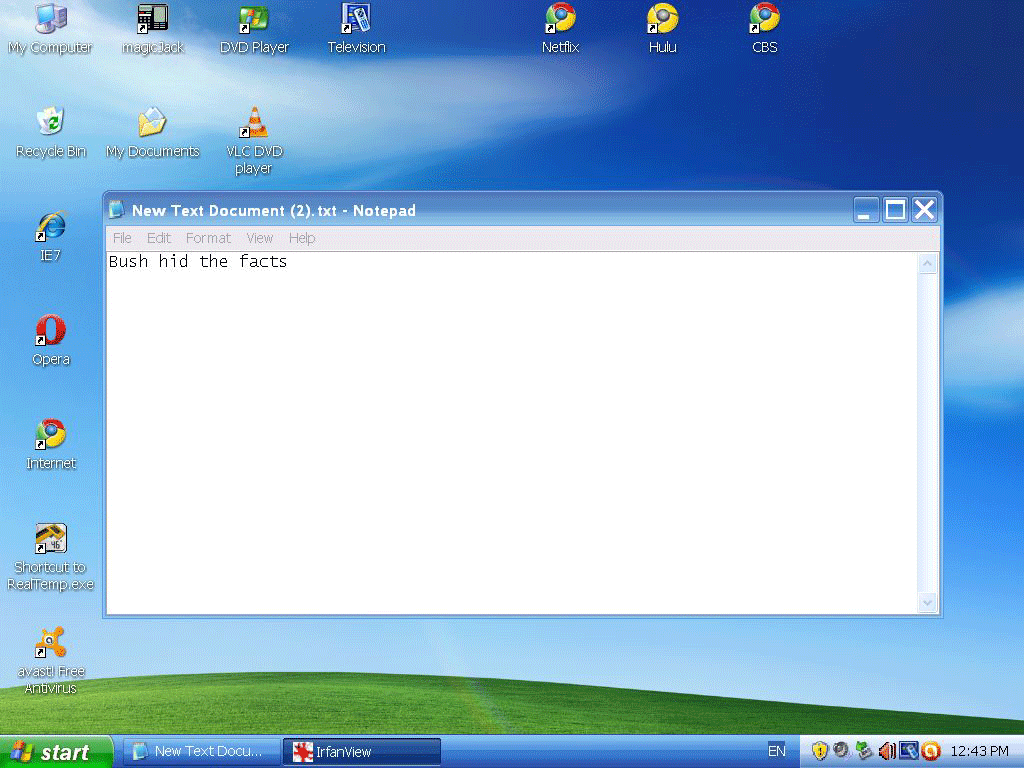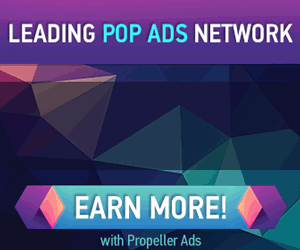Huevos de Pascua de Windows
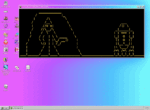
¿Qué son los huevos de Pascua de Windows?
En informática se llaman así a mensajes o capacidades ocultos de los programas. A menudo los meten por su cuenta sus propios programadores. En este caso los de Windows. Más de una vez sin que lo sepa Microsoft. O sin contar con su consentimiento oficial para hacerlo. El de Microsoft o el del desarrollador del software que sea. Y es que esos “huevos” informáticos no están sólo en Windows.
Otros programas también tienen sus secretos ocultos. Algunos de los de Windows funcionan en todas sus versiones. Otros son exclusivos de unas concretas. Indico en cada caso dónde puedes verlos. Estos son los 6 mejores (más un regalo sorpresa al final)…
- El Modo Dios
FUNCIONA EN:
Windows 7, Windows 8, Windows 8.1 y Windows Vista.ACTIVARLO:
Lo del “Modos Dios” suena prometedor, ¿eh? Sigue estos pasos para ver qué es y cómo habilitarlo.
IMPORTANTE:
Activarlo a veces da problemas en Windows Vista de 64 bits. Si tienes esa versión NO sigas estas instrucciones. Pincha en este enlace para saber si tu Windows es de 32 o 64 bits.
- Ve al Escritorio de Windows (en Windows 8 u 8.1 tienes que entrar en el Escritorio de siempre, el antiguo).
- Ya en él, haz clic con el botón DERECHO en un sitio vacío. Es decir uno donde no haya iconos, accesos directos, barras u otros objetos. Se abre un menú. Elige Nuevo y luegoCarpeta.
- Se crea una a la que tienes que ponerle nombre. Escribe:
ModoDios.{ED7BA470-8E54-465E-825C-99712043E01C}
(y pulsa Intro en tu teclado)
IMPORTANTE:
Comprueba que escribes exactamente lo que he puesto arriba. No funcionará si te equivocas aunque sea en una sola letra/número o pones un espacio donde no debas. Si te hace falta escribir otra vez el código de arriba, pincha en la carpeta con el botón izquierdo para seleccionarla. Luego haz clic encima con el botón derecho y pincha en Cambiar nombre. Escribe el correcto y pulsa Intro.
- Verás que el icono de la carpeta cambia. Muestra una especie de panel de control.
Forma de usarlo
Haz doble clic en la carpeta. Se abre una (larga) lista de opciones. Se agrupan en categorías ordenadas en orden alfabético. En general basta leer el texto de cada opción para saber lo que hace.
IMPORTANTE:
Algunas de esas opciones permiten cambiar configuraciones críticas de Windows.
No modifiques cosas que no tengas claro para qué sirven.
Activar otros modos especiales [sólo en Windows 7]
Crea una carpeta como he explicado en los pasos 1 y 2 de antes. Luego ponle el nombre que corresponda de entre estos. Lo más fácil es seleccionar el texto de esta página pinchando y arrastrando con el ratón. Después pulsa el shortcut de Windows Ctrl + c para copiarlo. Y luego pégalo con Ctrl + v:
- Opciones de rendimiento y ahorro de energía/batería:
Rendimiento.{025A5937-A6BE-4686-A844-36FE4BEC8B6D}
- Gestión de redes inalámbricas Wi-Fi:
WiFi.{1FA9085F-25A2-489B-85D4-86326EEDCD87}
- Acceso a los equipos o unidades de tu red doméstica o de trabajo:
Red.{208D2C60-3AEA-1069-A2D7-08002B30309D}
- Gestión de impresoras:
Impresoras.{2227A280-3AEA-1069-A2DE-08002B30309D}
- Programas predeterminados, reproducción automática y asociación de extensiones de archivo:
Predeterminados.{17cd9488-1228-4b2f-88ce-4298e93e0966}
- Iconos y notificaciones de la barra de tareas:
Notificaciones.{05d7b0f4-2121-4eff-bf6b-ed3f69b894d9}
- Conexión a equipos remotos o virtuales:
PCRemoto.{241D7C96-F8BF-4F85-B01F-E2B043341A4B}
- Configuración del firewall de Windows:
Firewall.{4026492F-2F69-46B8-B9BF-5654FC07E423}
- Evaluación del rendimiento de Windows y opciones relacionadas:
Evaluación.{78F3955E-3B90-4184-BD14-5397C15F1EFC}
- Instalación/desinstalación de programas o características extra de Windows:
Programas.{15eae92e-f17a-4431-9f28-805e482dafd4}
- Acceso a los discos duros, CD/DVD u otras unidades de tu PC:
MiPC.{20D04FE0-3AEA-1069-A2D8-08002B30309D}
- Almacenamiento seguro de datos de usuario:
DatosUsuario.{1206F5F1-0569-412C-8FEC-3204630DFB70}
- Opciones de tu ubicación predeterminada:
Localización.{00C6D95F-329C-409a-81D7-C46C66EA7F33}
- Dispositivos biométricos:
Biométricos.{0142e4d0-fb7a-11dc-ba4a-000ffe7ab428}
- Windows no sabe restar
FUNCIONA EN:
Windows 7, XP, Windows 8/8.1 y Windows Vista.ACTIVARLO:
Más que un huevo de Pascua se trata quizá de un bug o error de programación. Uno bastante curioso… Entra en la calculadora de Windows. Escribe el número 4 y pincha en el botón de raíz cuadrada (√). Te saldrá 2, claro. Luego réstale 2. Debería salir 0. ¿O quizá no?
- ¿Qué esconde Windows?
FUNCIONA EN:
Windows XP y Windows 7 (dentro del Modo XP).ACTIVARLO:
Abre el Bloc de notas en Windows XP (o el Modo XP de Windows 7). Escribe bush hid the facts. Tal y como está, en inglés (significa “bush ocultó los hechos”). Guarda el documento con el nombre que quieras. Luego ciérralo y vuelve a abrirlo. ¡¿Qué le ha pasado al mensaje?!
- Ganar o ganar
FUNCIONA EN:
Windows XP y Windows 7 (dentro del Modo XP).ACTIVARLO:
Con este huevo de Pascua nunca volverás a perder al Solitario de XP. Entra en él y teclea el shortcut de Windows Alt + Tecla Mayúsculas + 2. Juega un poco antes. Además de ganar sacarás más puntos.NOTA:
La tecla mayúsculas a menudo se llama también “Shift” o “Mayús” (u otra abreviatura por el estilo). A veces en vez de un texto tiene una flecha que apunta hacia arriba.
- Windows es vergonzoso
FUNCIONA EN:
Windows XP y Windows 7 (dentro del Modo XP).
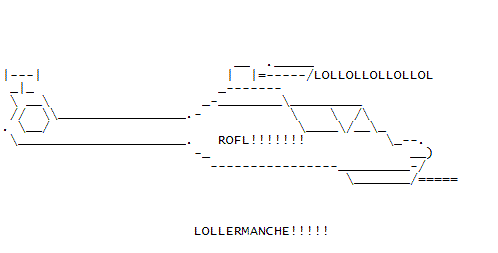
ACTIVARLO:- Entra en:
Inicio -> Panel de control -> Dispositivos de sonido, audio y voz
- Haz clic en Voz (abajo a la derecha).
- Borra lo que haya en el campo que está debajo del texto “Use el siguiente texto para reproducir una muestra de la voz”. Escribe en su lugar crotch. Pulsa el botón Prueba de voz.
NOTA:
“Crotch” significa “entrepierna”. Quizá por eso la voz de Microsoft Sam dice “crow’s nest” (“nido de cuervo” o el puesto del vigía de un barco). - Prueba también con la palabra soy (“soja”). Sospecho que eso despierta a algún tipo de fantasma de Windows. Pulsa varias veces seguidas el botón Prueba de voz para apreciar mejor el (fantasmagórico) efecto.
- Entra en:
- Microsoft Word también tiene cosas que decir
FUNCIONA EN:
Cualquier versión del Word de Microsoft Office.ACTIVARLO:
Word no sólo se limita a decir lo que tú escribes en él…- Abre un documento nuevo de Word. Escribe SIN las comillas “=rand (2,5)” y pulsa Intro en tu teclado.
- Se crean como por arte de magia 2 párrafos de 5 frases cada uno. Cambia los valores entre paréntesis para que aparezcan más o menos.